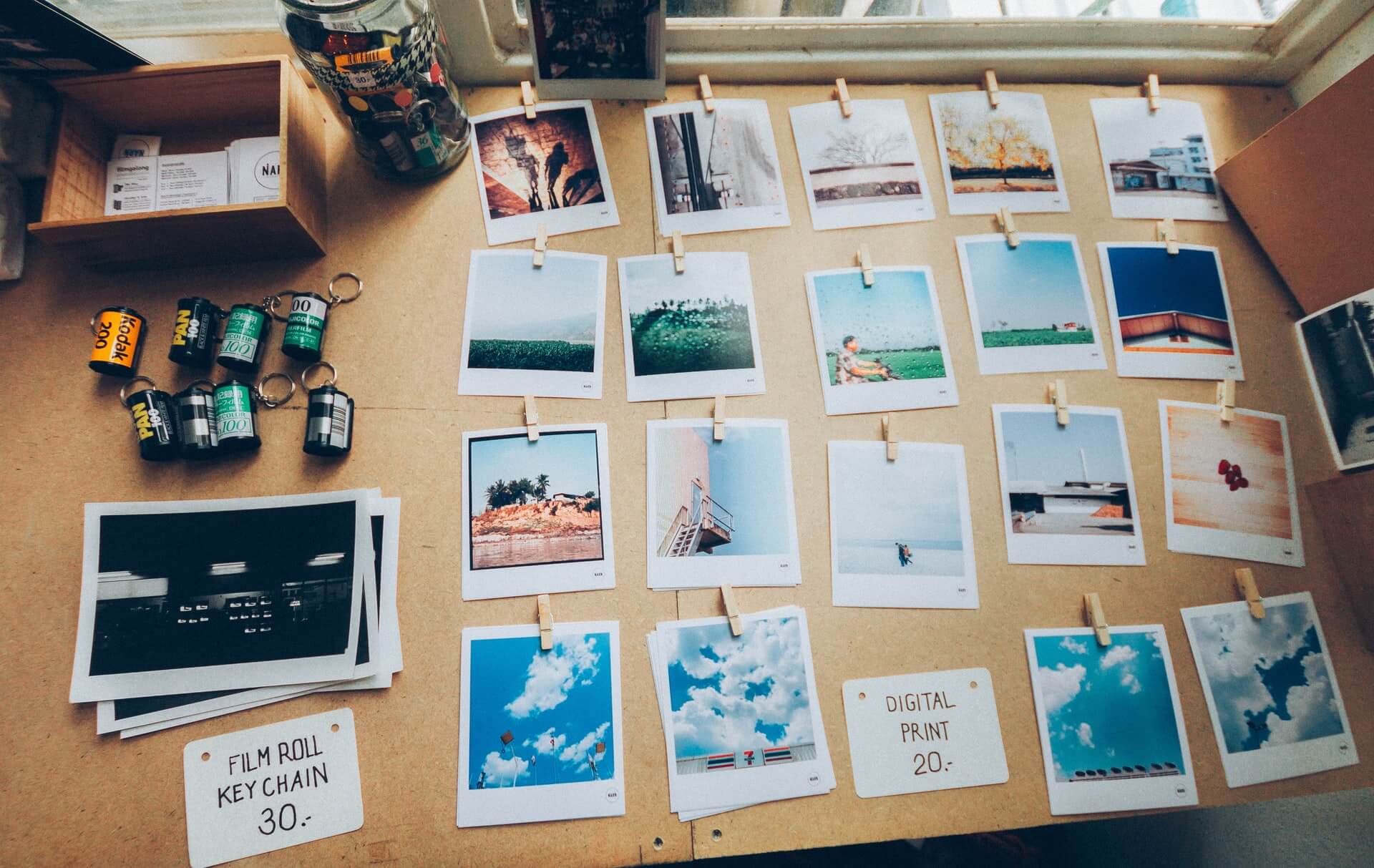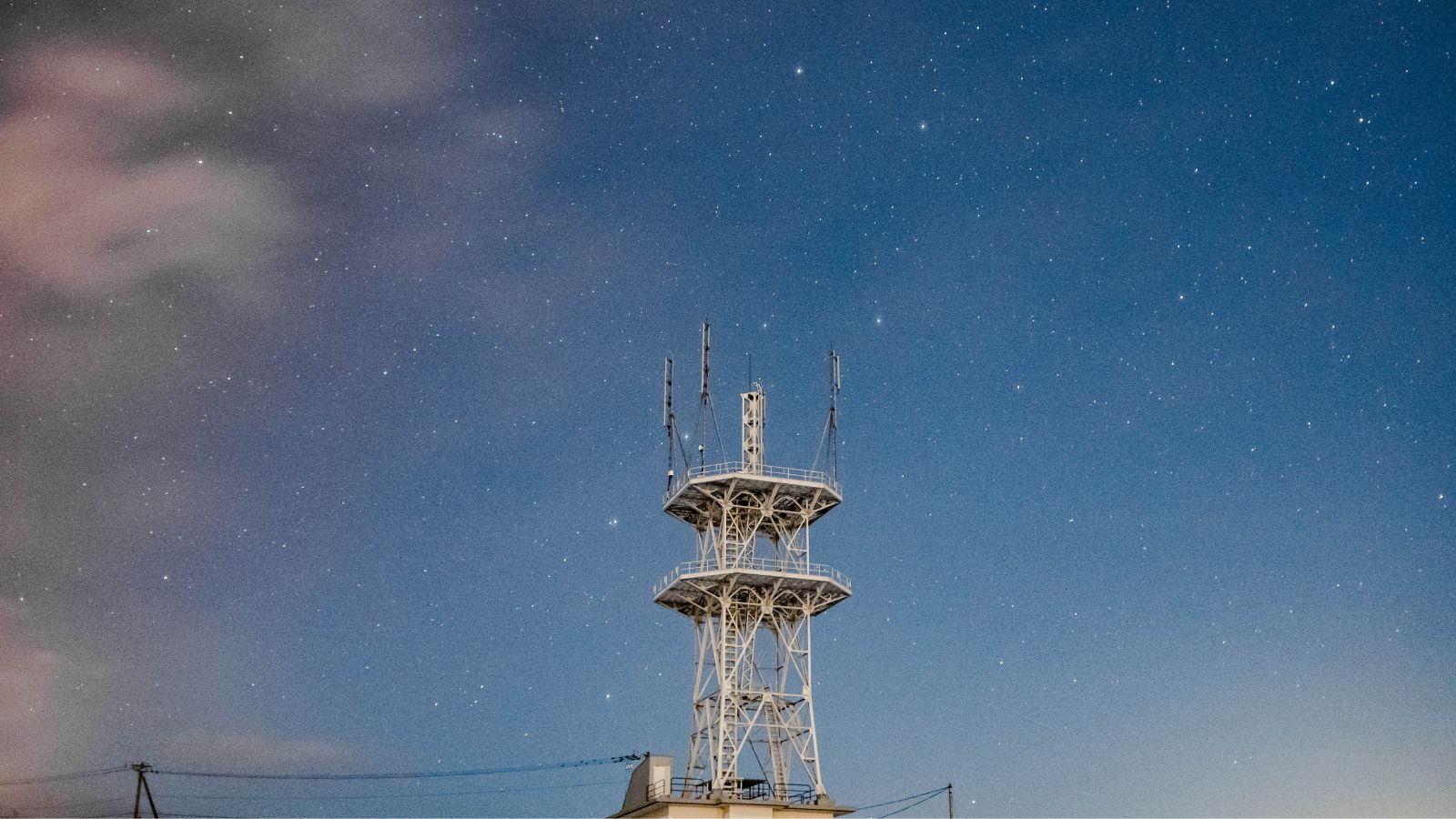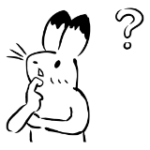
写真の保存形式で「RAW」というものがあるけど、どんな時に使うんだろう。「ラウ?ロウ?」読み方もよくわからないし…。
カメラ内での写真の保存形式として「RAW(ロー)」というものがあります。
「目にしたことがあるけど、どんな時に使うものなのかよくわからない。」そのような方も多いのではないでしょうか。
「RAW」は「生の」という意味です。言い換えれば「撮ったまま」ということになります。
通常の保存形式である「JPEG(ジェイペグ)」と比べて、撮影後に編集しても画像劣化が少ないというのが最大の特長です。
今回はそんなRAWのついて初心者の方にもわかりやすく、イラストを用いて解説していきます。
この記事を読めば、カメラのRAWの意味や仕組みなどを間違いなく理解できるはずです!
写真をRAWで記録するメリット


写真をRAWで記録する最大のメリットは「後から手を加えても、画質が劣化しにくい」ということです。
逆にJPEG形式だと、撮った写真に手を加えた時点で少なからず画質が劣化します。
ここで言う手を加えるというのは「明るさを調整する」や「色味を調整する」ということです。
少しの明るさ色味を変えるだけであれば、JPEG型式でも劣化はほとんど気になりません。
しかし「写真を作り込みたい」という場合、色んな調整しているうちに写真がどんどん劣化していきガサガサになってしまいます。
そのような方には撮影時にRAWで保存しておくのが断然オススメです。
初心者の方にもオススメなRAW
写真を作り込むというと「なんだか上級者っぽいなぁ…」と思うかもしれません。
しかし初心者の方にもRAWでの撮影はオススメです。
というのも、カメラを始めたばかりだと思い通りの写真が撮れないことが多いですよね。
思い通りに撮れなかった「正直微妙」な写真でも、あとから編集すると「ちょっと良いかも」となったりします。私自身、今でもそういうことが結構あります。
ですので写真は極力RAWで保存して、編集しやすくしておくのがオススメというわけです。
RAWの注意点


そんな便利な保存形式「RAW」ですが、いくつか注意点があります。
RAWを扱う際にはとても重要なことなので、是非覚えておいてください。
ファイルサイズが大きい
写真をRAWで保存する際は、ファイルサイズが大きくなります。
JPEG型式の写真と比べると、1枚の容量は3〜5倍くらいです。
メモリーカードの容量が少ないと、すぐ足りなくなってしまうので注意してください。最低でも8GBは欲しいですね。
「ファイルサイズが大きい=高画質」ではない
RAWのファイルサイズは大きいですが「その分写真が高画質」という意味ではないです。
RAWの写真を何も編集をしないで(色味や明るさを変えないで)そのままJPEG形式で書き出せば、普通のJPEG型式で撮った写真と大差はありません。
RAWは色の引き出しがいっぱいあるという感じです。引き出さないと、RAWで撮ってもただファイルサイズの大きい写真で終わってしまいます。
カメラ側の保存形式の変更
RAWのみで撮ると、使用しているパソコンのスペックによってはRAW写真を表示できない場合があります。
その場合RAW現像ソフトを使用して閲覧する必要があるため、写真の確認がやや面倒になってしまうことも。
そのため、メモリーカードの容量が許す限り「JPEG+RAW」での保存形式がオススメです。
この場合は撮影時にJPEG画像も同時に保存されるため、写真の確認が容易になります。
RAW写真を編集する方法


RAW写真は「現像ソフト」というものを使用して編集します。
「現像」というと専門的な知識やテクニックが必要そうですが、そんなことありませんので安心してください。
現像ソフトでRAW画像を開くと、撮った写真を普通に見ることができます。
あとは色味や明るさなどをポチポチと調整するだけです。
下の写真は、自分がいつも使ってるAdobe社製の「Lightroom」という写真編集ソフトの画面です。
主に右側のバーで写真の色味や明るさを調整します。


自分好みに仕上がったら、JPEGで書き出して終了。とっても簡単ですよ。
各カメラメーカーでも無料の現像ソフトが用意されていると思うので、一度調べてみてくださいね。
例えばOLYMPUSユーザーの方は「OM Workspace」というソフトです。
OLYMPUS特有の「アートフィルター」を後から付け加えたりもできます。
さらに本格的に写真編集したいという方は、Adbe社から出ている「Lightroom/Photoshop」セットのフォトプランがオススメです。
RAW写真の原理


RAWの特徴がわかったところで、次は「RAW写真はなぜ劣化しにくいのか」ということについて少し解説したいと思います。
これを読めばRAWについての理解はもちろん、カメラの知識がさらに深まるはずです。
イラストを用いてわかりやすく説明していくので、ぜひ読んでみてください。
画像は3つの色から出来ている
まず前提として、画像はRGB(レッド、グリーン、ブルー)の3色から出来ています。
これを「光の三原色」といいます。
この3色の組み合わせで、この世に存在するほとんど全ての色を作り出すことが可能です。


カメラのイメージセンサーは、この3色が無数に散りばめられています。
よく「●万画素」という言葉を使いますが、あれは「イメージセンサー内でRGBが合計●万個ある」という意味です。下のイラストを参考にしてみてください。


JPEGとRAWの保存方法の違い
通常の保存形式である「JPEG」は、見た目の仕上がりに影響しない数値情報を削ぎ落として保存します。
つまりJPEGは情報を削ぎ落とした分、ファイルサイズを小さくすることができます。


一方RAWは、撮ったものをそのまま保存し、数値情報を元にパソコンソフト等で後から写真を「現像」します。
つまりJPEGと比べてファイルサイズが大きくなりがちです。


以上のことから、後から編集したい場合や、ここぞというときの写真はRAWで記録するのがオススメです。


作例:RAW現像前後の比較
RAW形式で保存した写真の現像前と現像後を比較した作例です。
「編集で写真はここまで変わる」ということを実感していただければ幸いです。




上の写真は「GoPro」で撮ったものです。GoProもRAW形式で保存することができます。
主に、空の青さを増しています。




2枚目は夏の暑さを感じるように編集してみました。
太陽に照らされている感じで明るめに、かつちょっとモヤっとした感じを出しています。
RAWで撮って、後から編集する作業は面白いですよ(^^)
楽しみが増える点もRAWで撮影するメリットのひとつです!ぜひ試してみてくださいね。